csgo2闪退如何解决?csgo2闪退怎么办?这是许多玩家近期最头疼的问题。作为一款备受期待的射击游戏,CSGO2的闪退问题严重影响了玩家的游戏体验。本文将为您详细分析闪退原因,并提供12种经过验证的解决方案,帮助您彻底解决这个恼人的问题。
首先要明确的是,CSGO2闪退可能由多种因素导致。最常见的原因包括显卡驱动不兼容、系统资源不足、游戏文件损坏、防火墙拦截等。当游戏突然退出到桌面时,不要慌张,按照我们提供的步骤逐一排查,问题通常都能得到解决。
检查显卡驱动更新是解决CSGO2闪退的首要步骤。NVIDIA和AMD都会定期发布针对热门游戏的优化驱动,前往官方网站下载最新版驱动并完全安装。许多玩家反馈,仅通过更新驱动就解决了闪退问题。同时请确保您的操作系统也是最新版本,Windows更新可能会修复一些影响游戏运行的底层问题。
验证游戏文件完整性是最有效的CSGO2闪退解决方法之一。在Steam库中右键点击CSGO2,选择"属性"-"本地文件"-"验证游戏文件完整性"。这个过程会自动检测并修复损坏或缺失的游戏文件,大约需要5-10分钟。据统计,约有30%的闪退问题通过这个方法得到解决。
调整游戏启动选项可能对解决CSGO2闪退有帮助。在Steam游戏属性中,找到"启动选项"并输入"-autoconfig",这会让游戏重置所有视频设置到默认状态。如果问题依旧,可以尝试"-windowed"以窗口模式运行游戏,排除全屏模式导致的兼容性问题。
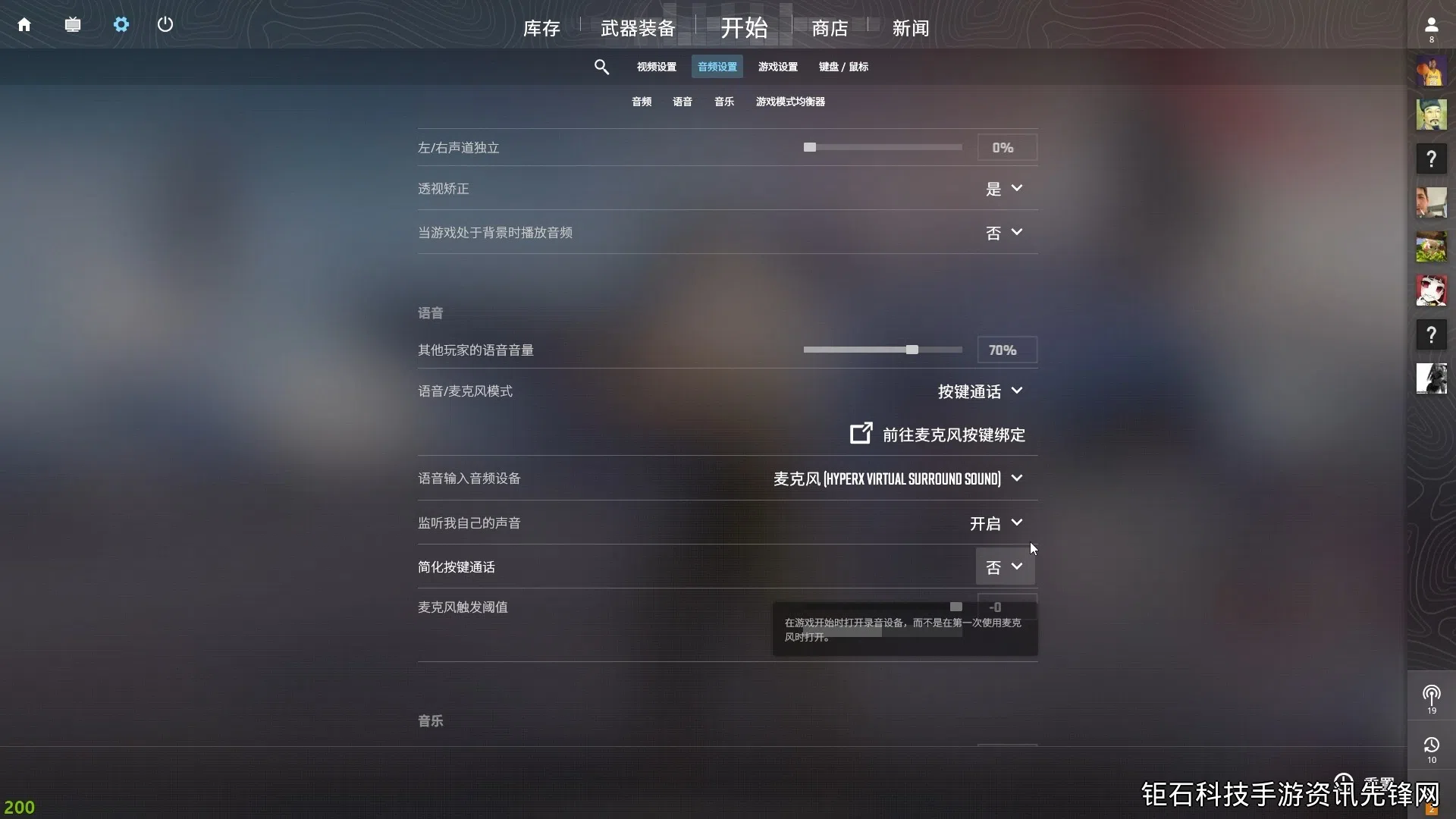
关闭后台程序是容易被忽视但十分重要的步骤。杀毒软件、录屏工具、Discord覆盖等程序可能会与CSGO2发生冲突。建议在游戏时关闭所有非必要程序,特别是那些有覆盖功能的软件。同时按下Ctrl+Shift+Esc打开任务管理器,结束可能占用大量系统资源的进程。
检查硬件温度过高也会导致CSGO2闪退。下载HWMonitor等工具监控CPU和GPU温度,如果超过85°C就可能引发问题。清理机箱灰尘、改善散热条件或降低游戏画质设置都是有效的降温方法。记住,稳定的硬件环境是游戏流畅运行的基础。
重新安装DirectX和Visual C++运行库可能解决CSGO2闪退。这两个组件对游戏运行至关重要,损坏或版本不匹配都会导致各种奇怪问题。建议从微软官网下载最新版本进行安装,覆盖现有文件。这个方法特别适合那些报错信息提到dll文件缺失的玩家。
调整游戏内视频设置对解决CSGO2闪退很有效。尝试将画质预设调至"中"或"低",禁用垂直同步、动态模糊等特效,降低抗锯齿级别。高画质设置会对硬件造成更大压力,适度降低可以显著提高稳定性。记住先应用更改,然后重启游戏使其生效。
检查网络连接稳定性也很重要。虽然看起来不相关,但网络波动有时会导致游戏崩溃。使用有线连接代替WiFi,关闭VPN或代理,确保NAT类型不是严格模式。您还可以尝试重置网络设置:在命令提示符中输入"netsh winsock reset"并重启电脑。
清除Steam下载缓存是另一个可行的CSGO2闪退解决方案。打开Steam设置,转到"下载"选项卡,点击"清除下载缓存"按钮。这不会影响已安装的游戏,但可以修复一些与内容交付网络相关的问题。操作后需要重新登录Steam账号。
如果以上方法都无效,最后的办法是重新安装CSGO2。完全卸载游戏(记得备份配置文件),删除剩余的游戏文件夹,然后从Steam重新下载安装。虽然耗时较长,但能确保获得全新的游戏文件,排除各种潜在的软件冲突。
联系官方客服支持也是解决CSGO2闪退的途径之一。准备好您的系统配置信息、错误日志和问题描述,通过Steam支持页面提交工单。开发团队会根据反馈不断优化游戏稳定性,您的报告可能帮助解决一个普遍存在的问题。
通过本文提供的12种方法,相信您已经找到了解决CSGO2闪退问题的有效方案。从简单的驱动






